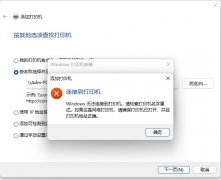电脑故障是每位用户都可能遇到的问题,从简单的系统崩溃到复杂的硬件故障,处理这些问题的技巧和工具显得尤为重要。利用系统工具进行故障诊断,不仅可以节省维修时间,还能帮助用户在日常使用中更好地维护电脑。

诊断工具的种类繁多,操作系统本身就内置了一些实用的工具。以Windows为例,用户可以通过"任务管理器"监控系统的实时性能,快速查看CPU、内存和磁盘的使用情况。一旦发现某项资源使用异常,就可以初步判断是否有应用程序引起的故障。
"事件查看器"是另一个强大的工具,它可以记录系统、应用程序和安全相关的事件。使用事件查看器,用户能够追踪到错误发生的具体时间以及相关的错误代码,从而更高效地找到故障源。对日常系统维护而言,定期查看事件日志,可以及时发现潜在故障的蛛丝马迹,并采取相应措施。
对于硬件层面的诊断,市面上有许多优秀的软件工具,例如CPU-Z、HWMonitor等。这些软件提供详细的硬件信息,允许用户监测温度、频率和电压等参数。在DIY组装过程中,确保硬件运行在安全范围内是确保系统稳定性的重要环节。
性能优化同样离不开系统工具的帮助。Windows系统提供的"磁盘清理"和"磁盘碎片整理"选项可以帮助用户定期清理不必要的文件和优化存储,提升系统的整体性能。通过调整启动项,用户可以加快系统启动速度,这对日常使用非常有利。
在硬件评测和市场趋势方面,近年来,SSD的普及使得用户体验得到了显著提升。与传统HDD相比,SSD在读取和写入速度上都表现更加优异,因此不少用户在进行DIY组装时,选择SSD作为主存储设备已经成为主流。这一趋势也促使市场上SSD产品的多样化,用户可根据自身需求自由选择。
通过这些系统工具和技巧,用户能够自行诊断和解决许多常见问题,从而避免不必要的维修费用。掌握这些知识和技能,不仅可以优化电脑性能,还能提升日常使用的便捷性。
常见问题解答
1. 使用任务管理器可以解决什么问题?
任务管理器可以帮助你查看系统资源占用情况,识别异常进程和应用。
2. 事件查看器中的错误代码如何解读?
事件查看器将记录下来的错误代码提供了详细的描述,用户可以根据这些代码在网上搜索解决方案。
3. 怎样选择合适的硬件监测工具?
选择工具时,应关注其界面友好程度、功能完备性和社区支持,常用的如CPU-Z和HWMonitor。
4. 定期运行磁盘清理有什么好处?
磁盘清理可以释放存储空间,提升系统性能,并减少系统崩溃的可能性。
5. SSD与HDD的主要区别是什么?
SSD读写速度远高于HDD,且没有机械部件,更加耐用,适合对性能有较高要求的用户。